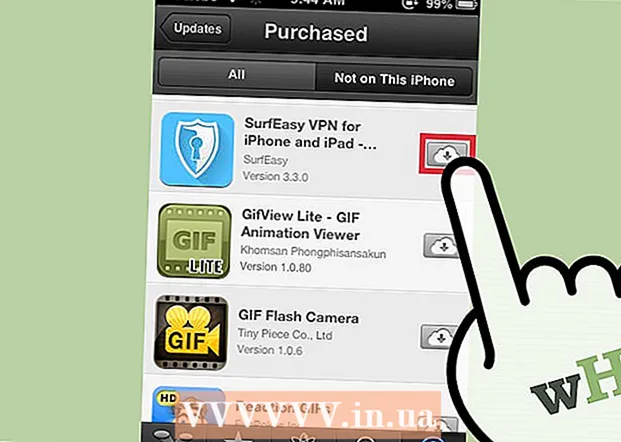Autor:
Robert Simon
Data Creației:
21 Iunie 2021
Data Actualizării:
1 Iulie 2024

Conţinut
Acest articol vă arată cum să utilizați GPS-ul și aplicațiile disponibile pe iPhone pentru a vă localiza dispozitivul.
Pași
Metoda 1 din 2: Utilizarea Find My iPhone (Find My iPhone)
Deschide setările. Este o aplicație în formă de angrenaj (⚙️) care este de obicei afișată pe ecranul de pornire.

Apăsați pe ID-ul dvs. Apple. Este secțiunea din partea de sus a meniului care arată numele dvs. și fotografia dacă ați adăugat-o.- Dacă nu sunteți conectat, puteți alege Conectați-vă la (Dispozitivul dvs.) (Conectați-vă (Dispozitivul dvs.)), introduceți ID-ul și parola Apple, apoi selectați Conectare (Autentificare).
- Dacă utilizați o versiune mai veche de iOS, este posibil să nu fie nevoie să faceți acest pas.

Alege noroi în a doua parte a meniului.
Derulați în jos lista și selectați Găsește-mi iphone-ul (Găsiți iPhone). Aceasta se află sub secțiunea „APLICĂRI FOLOSIND ICLOUD” din meniu.

Activați modul „Găsește-mi iPhone-ul”. Glisorul va deveni verde. Această funcție vă permite să găsiți locația iPhone-ului în timp ce utilizați un alt dispozitiv.
Activați modul „Trimiteți ultima locație”. Acum iPhone-ul dvs. își va trimite locația către Apple când bateria se descarcă, înainte de a se opri.
Deschide Găsește iPhone-ul meu pe alt dispozitiv. Faceți acest lucru executând aplicația pe un dispozitiv mobil sau accesând iCloud folosind un browser web.
Conectați-vă cu ID-ul Apple. Utilizați ID-ul Apple și parola cu care v-ați conectat la iPhone.
- Dacă este o aplicație pe dispozitivul altcuiva, va trebui să alegeți Sign out (Deconectare) în colțul din dreapta sus al ecranului aplicației pentru a vă conecta cu ID-ul dvs. Apple.
Alegeți-vă iPhone-ul afișat în lista de dispozitive de sub hartă. Locația telefonului este afișată pe hartă și va fi mărită atunci când vă selectați iPhone-ul.
- Dacă telefonul este oprit sau a rămas fără baterie, harta arată ultima locație a telefonului fără a afișa locația curentă.
Alege Acțiuni (Acțiuni) în centrul inferior al ecranului.
Alege Redă sunetul (Redare sunet) în colțul din stânga jos al ecranului. Dacă iPhone-ul dvs. este în apropiere, acesta va reda un sunet pentru a vă ajuta să îl localizați.
Alege Mod pierdut (Mod pierdut) în partea de jos a ecranului. Utilizați această opțiune când iPhone-ul dvs. este pierdut acolo unde cineva îl poate găsi sau credeți că telefonul a fost furat.
- Introduceți codul de deblocare a telefonului. Folosiți un număr aleatoriu care nu are nimic de-a face cu dvs.: nu conține niciun număr de identificare, nici o dată de naștere, nu o plăcuță de înmatriculare sau alte informații personale.
- Trimiteți un mesaj și un număr de telefon de contact, deoarece aceste informații vor fi afișate pe ecranul iPhone-ului.
- Dacă iPhone-ul dvs. este încă în rețea, acesta va fi blocat imediat și nu poate fi resetat fără codul de deblocare. Veți vedea locația curentă a telefonului dvs., precum și schimbarea locației.
- Dacă telefonul dvs. este offline, acesta va fi blocat imediat cu bateria rămasă. Veți primi o notificare prin e-mail și puteți găsi locația telefonului.
Alege Ștergeți iPhone (Ștergeți iPhone) în colțul din dreapta jos al ecranului. Utilizați această opțiune atunci când sunteți îngrijorat de faptul că iPhone-ul dvs. nu poate fi recuperat sau că informațiile dvs. personale vor fi expuse.
- Aceasta șterge toate datele de pe iPhone, ceea ce înseamnă, de asemenea, că nu puteți continua să utilizați Find My iPhone pentru a localiza dispozitivul.
- Faceți în mod regulat o copie de siguranță a datelor pe iCloud sau iTunes în cazul în care trebuie să ștergeți datele salvate.
Metoda 2 din 2: utilizați aplicația Găsește-mi prietenii
Deschide setările. Este o aplicație în formă de angrenaj (⚙️) care este de obicei afișată pe ecranul de pornire.
Apăsați pe ID-ul dvs. Apple. Este secțiunea din partea de sus a meniului care arată numele dvs. și fotografia dacă ați adăugat-o.
- Dacă nu sunteți conectat, puteți alege Conectați-vă la (Dispozitivul dvs.) (Conectați-vă (Dispozitivul dvs.)), introduceți ID-ul și parola Apple, apoi selectați Conectare (Autentificare).
- Dacă utilizați o versiune mai veche de iOS, este posibil să nu fie nevoie să faceți acest pas.
Alege noroi în a doua parte a meniului.
Derulați în jos lista și selectați Distribuiți locația mea (Distribuiți locația mea) se află sub meniu.
Activați „Distribuiți locația mea”. Ar trebui să vedeți glisorul devenind verde.
Alege Din (De la) în partea de sus a paginii.
Alegeți iPhone-ul. Acest lucru permite telefonului dvs. să-și partajeze locația cu aplicația Găsește-mi prietenii.
- Aceste setări trebuie să fie activate în prealabil pe orice dispozitiv pe care doriți să îl localizați folosind aplicația Găsește-mi prietenii.
Deschideți aplicația Găsește-mi prietenii pe iPhone. Este o aplicație portocalie cu două figuri.
- Find My Friends este preinstalat pe iOS 9 sau o versiune ulterioară.
Alege Adăuga (Adăugați) în colțul din dreapta sus al ecranului.
Introduceți ID-ul Apple al unui prieten sau rudă. Faceți acest lucru în câmpul „Către:” din partea de sus a ecranului.
- Sau alegeți ⊕ în partea dreaptă a ecranului pentru a adăuga ID-ul Apple din contactele dvs.
Alege Trimite (Trimiteți) în colțul din dreapta sus al ecranului.
Alegeți un termen. Selectați durata pentru care doriți să partajați locația iPhone-ului dvs. Opțiunile sunt după cum urmează:
- Distribuiți pentru o oră (Distribuiți pentru o oră)
- Distribuiți până la sfârșitul zilei
- Distribuiți la nesfârșit (Distribuiți la nesfârșit)
Acceptați solicitarea pe iPhone a persoanei cu care vă partajați locația. Această persoană va alege Accept (Acceptați) când vi se solicită și este selectat Acțiune (Distribuiți) dacă doriți să vă partajați locația telefonului.
Găsiți locația iPhone. Folosind iPhone-ul persoanei cu care v-ați distribuit locația, puteți găsi locația iPhone-ului dvs. în timp ce este pornit și pornit; Dacă cineva îți împărtășește locația, îți vei găsi iPhone-ul folosind Find My Friends. publicitate